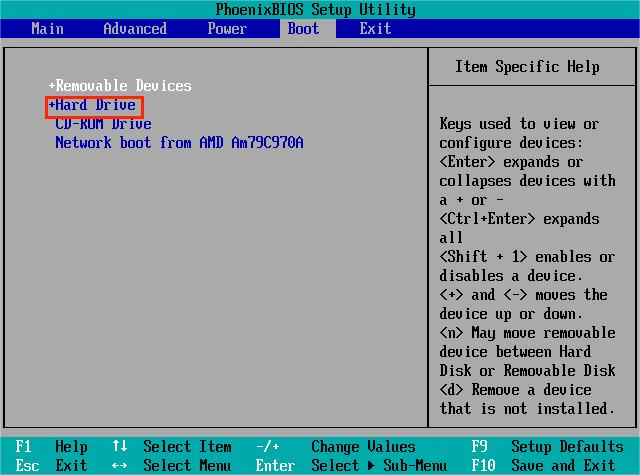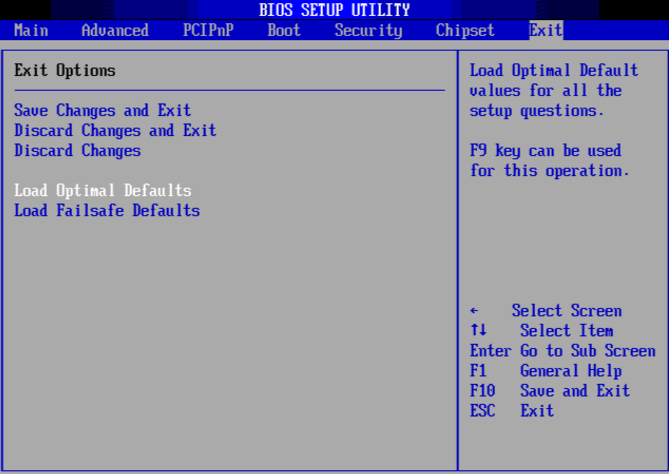當電腦無法在您的系統中找到操作系統時,會出現錯誤消息“missing operating system”或 "operating system not found" 。它的意思是電腦開機找不到作業系統,這會阻止您啟動 Windows。
用戶在所有版本的操作系統(即 Windows 10、8 和 7)中都面臨此問題。其產品包含錯誤的電腦製造商包括戴爾Dell、聯想Lenovo、惠普HP、索尼 VAIO、宏碁Acer、華碩Asus等。此問題通常可以輕鬆修復。
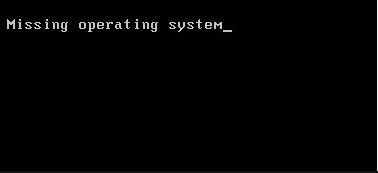
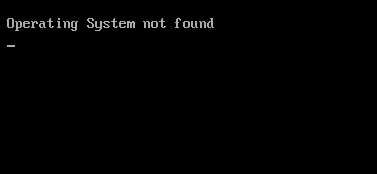
一.開機找不到作業系統的原因:
硬體問題和軟體故障都可能導致找不到作業系統,這裏我們主要列出以下5個。
- 基本輸入/輸出系統 (BIOS) 不會檢測到安裝 Windows 的硬碟。
- 硬碟出現物理或邏輯故障。
- 用戶進行了不適當或不正確的 BIOS 設置。
- 位於硬碟驅動器上的 Windows 主引導記錄 (MBR) 已損壞或損壞。
- 保存 Windows 啟動檔的分區不再活動或用戶設置了錯誤的活動分區。
只要產生這 5 個問題中的一個或部分,用戶可能會收到令人不安的錯誤消息缺少操作系統或找不到操作系統。但幸運的是。對於這些問題,我們有一個解決方案。
二.解決missing operating system的方法
1.選擇正確的引導設備
通常,如果未在其電腦上選擇正確的引導設備,用戶會遇到missing operating system的问题。你有可能選用了 USB 設備或 CD啟動電腦,如果usb或cd內不存在操作系統,您的電腦可能就會拋出開機找不到作業系統的警告。我們可以選擇正確的引導設備,看看錯誤是否仍然存在。
- 打開電腦,開機按F12、F8等按鍵進入BIOS。根據製造商的不同,每臺電腦的密鑰可能不同。
進入 BIOS 後,導航到引導選項並從引導設備列表中選擇硬碟並將其置於頂部。

- 選擇正確的啟動設備後,重新啟動電腦並檢查是否成功加載 Windows。
2. 將 BIOS 設置為默認設置
不知何故,BIOS 的設置可能已更改或在不知不覺中被篡改。嘗試啟動 Windows 時,不正確的 BIOS 設置可能會觸發“找不到作業系統”的錯誤。您可以通過將 BIOS 設置恢復為默認設置來進行Missing operating system win7和Missing operating system win10解決.
- 使用您在第一個解決方案中使用的相同方法和熱鍵進入 BIOS 。
在BIOS 設置實用程式中,查找默認設置選項。通常默認選項包括: Load Optimal Defaults,Get Default Values,Load Optimized Defaults,Load Setup Defaults。

- 按“F10”保存更改並退出 BIOS。
3.檢查硬碟驅動器連接
如果上述方法不起作用,則應檢查硬碟與電腦的連接。如果您的硬碟驅動器未正確連接,它可能無法被檢測到並且操作系統將無法加載。
如果您使用的是臺式電腦,請確保硬碟驅動器與SATA連接正確連接。嘗試拔下它並重新正確插入。此外,請嘗試使用其他 SATA 端口進行連接。

如果您使用筆記本電腦,則必須擰下電腦背面並尋找硬碟驅動器連接。確保它正確連接到位並嘗試重新插入並清除所有灰塵。確定硬碟驅動器已連接後,請完全重新啟動電腦並檢查問題是否已解決。
4. 使用 Windows 安裝盤或修復盤重建 MBR(僅限有安裝盤用戶)
誤操作和病毒攻擊都可能導致 MBR 損壞。一旦這個特殊的引導代碼(位於硬碟的第一個扇區)被損壞,就會導致你的電腦或筆電operating system not found的情況發生。那麼,我們如何在不加載系統的情況下修復或重建 MBR?用戶可以使用這 2 個工具:Windows 安裝 CD/DVD和Windows 修復盤。
如果您使用的是Windows安裝盤,用它啟動電腦,進入語言選擇介面,然後進行偏好設置,點擊“下一步”繼續。

然後,選擇“修復您的電腦”。之後,選擇要修復的系統,點擊下一步>即可獲得多個恢復工具
在這裏,我們可以選擇[啟動修復](system restore)或[命令提示符](command prompt)來進行恢復。但是,由於前者會自動修復所有阻止Operating System not found的問題,因此需要更多時間。所以這裏我們只是選擇命令提示符(command prompt)來打開一個命令提示符窗口。

在下面的窗口中,我們可以輸入“ bootrec /fixmbr ”來修復MBR,但我們也可以輸入“ bootrec /fixboot ”和“ bootrec /rebuildbcd ”來做更多的修復。最後,通過鍵入 exit 安全地退出命令提示符。

由於使用 Windows 修復盤修復 MBR 的步驟與使用安裝盤修復 MBR 的步驟幾乎相同,這裏我們不介紹該程式。
完成這些操作後,您可以重新啟動電腦以查看“找不到作業系統”是否已解決。
5.設置正確的分區活動
如果以上方式你還是進入不了windows,在MBR 在已修復的情況下,您可以再次使用命令提示符導航到正確的分區並將其標記為活動。這將解決標記錯誤分區的問題。
- 重複方案 4 中的步驟,打開命令提示符。
- 在命令提示符窗口中,輸入“diskpart ”
- 然後輸入“ list disk”並回車。將有一個當前連接到電腦的硬碟列表。
- 如果您按照前面的說明操作,您應該只有一個硬碟驅動器,因此,鍵入“ select disk 0 ”並按 Enter。
- 鍵入“list partition”現在檢索該硬碟驅動器磁片上所有分區的列表。
- 您要選擇具有 MBR 的分區。這將輸入為“ select partition [n] ”,其中 [n] 是您系統的正確 MBR 分區號。
- 現在您在正確的磁片和分區中工作,要將其標記為active,只需鍵入“active”並按 Enter。
- 退出命令提示符並重新啟動電腦
- diskpart
- list disk
- select disk #
- list volume
- select volume #
- active
- exit
- Windows 系統修復
- 數據恢復
- 備份和還原重要數據
- 硬碟分割區管理
- 擦除數據
- 重設Windows密碼
- 產品密鑰恢復
在可正常使用的電腦安裝 PassFab FixUWin,使用一個空白 CD 或 USB 進行刻錄,您只需單擊中心的“立即創建開機碟”按鈕即可。




將刻錄好的可啟動CD 或USB 插入無法開機的電腦,然後進入BIOS啟動菜單。選擇 CD 或 USB 作為第一個引導設備並繼續。

重啓電腦,使用PassFab FixUWin開機。點擊智能修復修复operating system not found的问题。


-
進入后,列表中選擇 "分區備份"。

-
這裏列出了你電腦上所有的磁片,包括名稱、類型、大小和容量。選擇一個你想克隆的磁片,然後點擊 "下一步 "繼續。

-
選擇目標磁片位置,點擊 "下一步 "進行備份。

- 從列表中選擇 "分區還原"。
-
展開資料夾選擇你需要恢復的分區。然後點擊 "下一步",開始恢復分區。

-
你恢復的檔將被保留在指定位置。點擊 "下一步",繼續。

因此,在以上步驟中你要依次輸入的是:
6.使用windows修復工具—PassFab FixUWin推薦
PassFab FixUWin是能夠修復所有windows電腦系統問題的windows系統修復工具,功能非常完善,包括電腦當機,電腦一直重開機,電腦找不到作業系統等等。
你只需要在一部可以正常訪問的電腦上將PassFab FixUWin下載並安裝,只需要通過 3 個步驟就能修復開機顯示“missing operating system”或 "operating system not found" 的錯誤。如果你在嘗試上述方法後仍不能夠解決問題,又不想嘗試其他更加複雜的辦法,那你可以嘗試使用PassFab FixUWin來解決問題。這款工具操作簡單、安全,並且100%有效。。
你還能夠通過PassFab FixUWin備份和還原硬碟數據,防止重要檔案丟失,如果你忘記了windows登錄密碼, 也可以通過它破解windows密碼。
PassFab FixUWin包括有以下功能
1.使用PassFab FixUWin修復missing operating system的步驟如下:
2.使用PassFab FixUWin備份磁碟數據的步驟如下:
1.分區備份
2.分區還原
總結
上面的方法希望能夠爲你解決“missing operating system”或 "operating system not found"的問題,如果不能解決,我們建議使用PassFab FixUWin修復工具,它可以修復很多的windows作業系統問題。